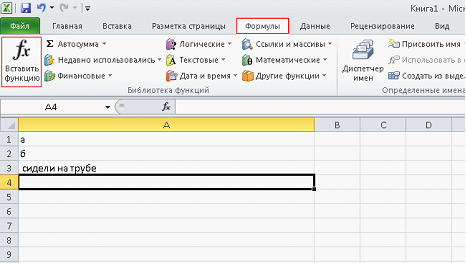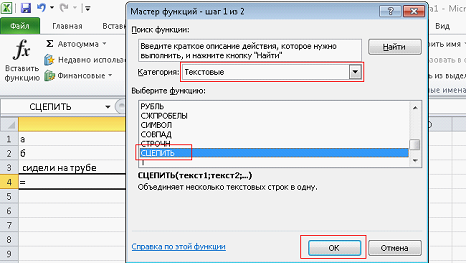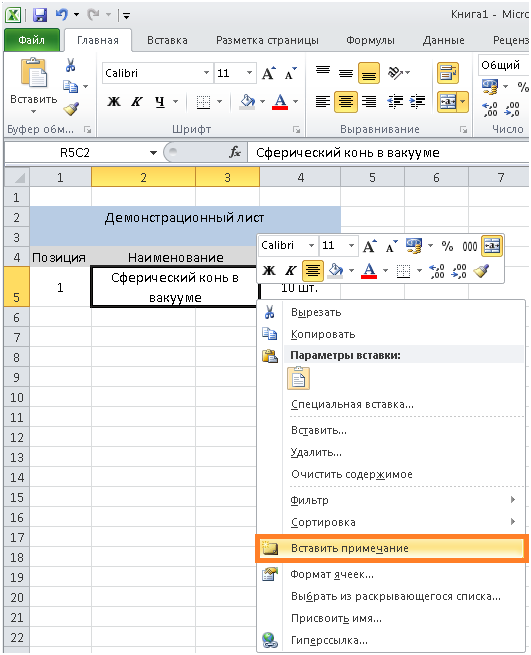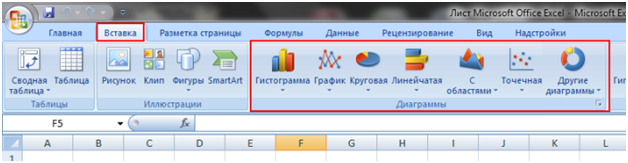Иногда возникает необходимость объединить произвольные ячейки Excel без потери содержимого. Для реализации этой задачи существует два простых и быстрых способа:
Способ №1. С помощью функции «СЦЕПИТЬ»:
На рисунке 1 приведен пример ситуации, когда нам может понадобиться объединить ячейки. Задача: собрать первые 3 ячейки столбца в четвертой ячейке. Выбираем «Формулы – Вставить функцию» (рис. 1).
Рис. 1
В мастере функций, в категории «Текстовые» находим функцию «СЦЕПИТЬ» (рис.2), нажимаем «ОК».
Рис. 2
В аргументах функции указываем, какие ячейки в каком порядке сцеплять (рис. 3).
В данном примере у нас не хватает ячейки с буквой «И» и пробелами, поэтому мы просто вписываем её в поле «Текст2» (рис.3).